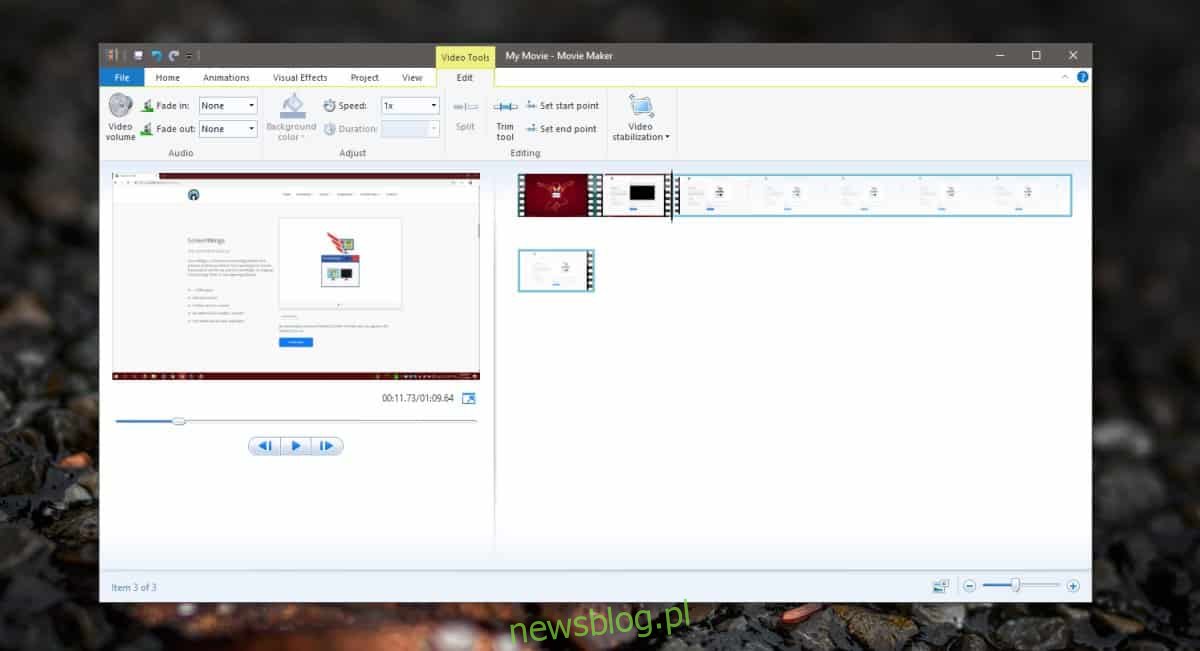Rozmawialiśmy o tym, jak usunąć dźwięk z pliku wideo i jak wyodrębnić pojedynczą ścieżkę audio z wideo, gdy obecnych jest wiele ścieżek audio. Jeśli chodzi o izolowanie dźwięku z wideo, proces jest dość prosty. Jeśli jednak chcesz wyciszyć niektóre sekcje wideo, przekonasz się, że nie masz wielu opcji, które nie wymagają zaawansowanej aplikacji do edycji wideo. Te aplikacje rzadko są bezpłatne i łatwe do zrozumienia, dlatego do tego zadania należy używać aplikacji Microsoft Movie Maker. Oto, jak za pomocą programu Movie Maker wyciszyć fragmenty wideo w systemie Windows 10.
Zanim przejdziesz do poniższej metody, upewnij się, że Twój film nie wymaga już dodatkowej edycji. Jeśli planujesz dodać więcej efektów dźwiękowych do filmu, zrób to przed rozpoczęciem i wycisz jego fragmenty.
Zainstaluj Movie Maker
Microsoft wycofał Movie Maker, więc znalezienie oficjalnego linku do pobrania aplikacji będzie nieco trudne. To powiedziawszy, nie jest niemożliwe, aby to uzyskać. Mamy szczegółowy post o tym, jak zainstalować Movie Maker z Archive.org i jest to najbezpieczniejszy sposób na pobranie aplikacji w systemie Windows 10. Śmiało, pobierz aplikację i zainstaluj ją.
Wycisz fragmenty filmu
Po zainstalowaniu programu Movie Maker przejdź do karty Strona główna i kliknij przycisk „Dodaj filmy i zdjęcia”. Wybierz film, dla którego chcesz wyciszyć sekcje, i dodaj go.
Wideo zostanie dodane do osi czasu w panelu po prawej stronie. Po wybraniu osi czasu na wstążce pojawi się karta Edytuj. Przejdź do tej zakładki. Odtwórz wideo i wstrzymaj je, gdy rozpocznie się sekcja, którą chcesz wyciszyć. Kliknij przycisk Podziel. Odtwarzaj wideo, aż dojdziesz do końca sekcji, którą chcesz wyciszyć. Wstrzymaj i ponownie podziel wideo. Spowoduje to odizolowanie sekcji, którą chcesz wyciszyć.
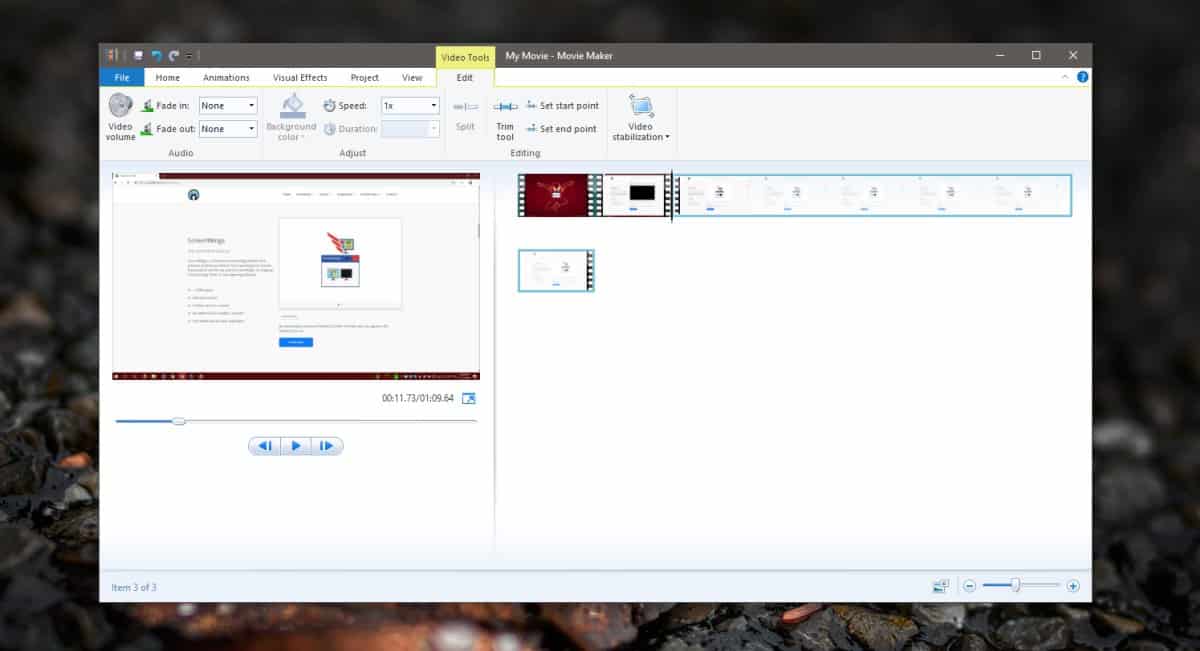
Wybierz tę sekcję i wycisz ją za pomocą kontrolki „Głośność wideo” na karcie Edycja. Powtórz ten proces dla wszystkich sekcji wideo, które chcesz wyciszyć.
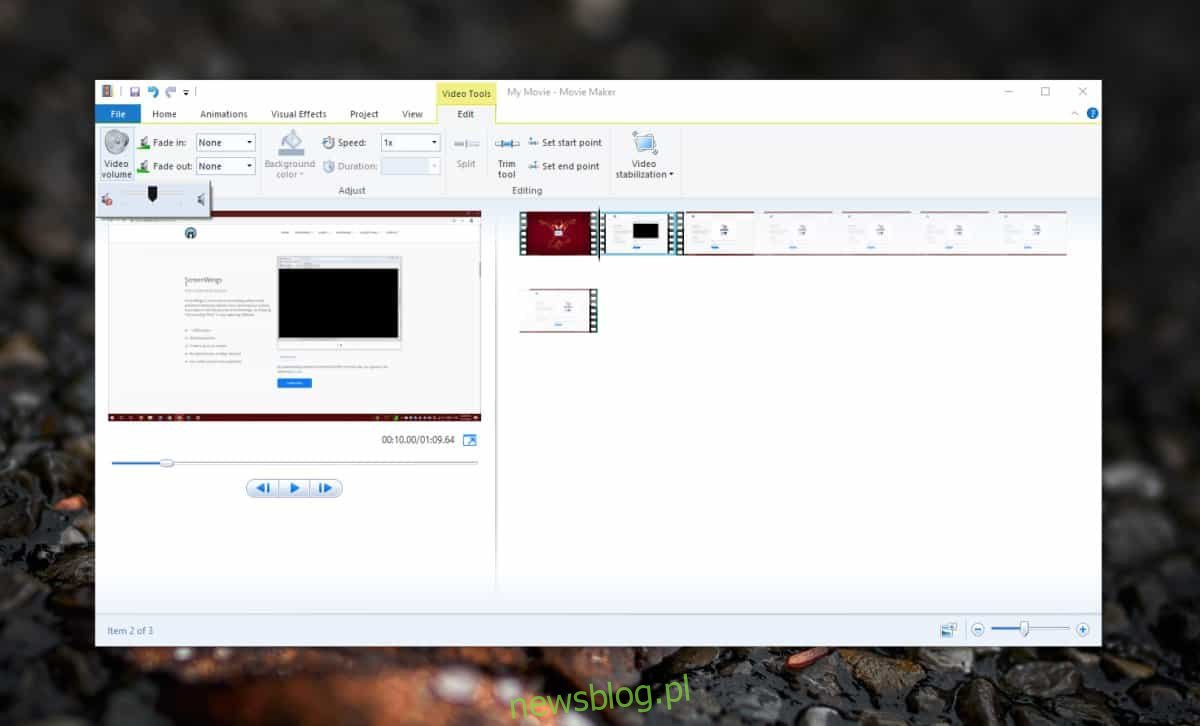
Możesz to osiągnąć również za pomocą aplikacji Zdjęcia w systemie Windows 10. Posiada również funkcje edycji wideo, chociaż nie jest tak intuicyjny w użyciu jak Movie Maker. Pisaliśmy już o tym, jak scalać filmy za pomocą aplikacji Zdjęcia w systemie Windows 10. Możesz je również podzielić i użyć tej samej sztuczki, aby wyciszyć sekcję, którą oddzieliłeś od wideo. Jeśli nie chcesz korzystać z programu Movie Maker, wypróbuj aplikację Zdjęcia.